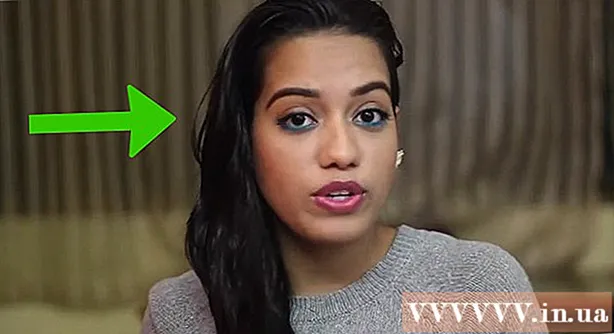Författare:
Randy Alexander
Skapelsedatum:
4 April 2021
Uppdatera Datum:
1 Juli 2024
![How To Install the Replay Mod! ▫ Minecraft Replay Mod Tutorial [Part 1]](https://i.ytimg.com/vi/NVNoFEEkDxo/hqdefault.jpg)
Innehåll
Denna wikiHow lär dig hur du installerar den senaste versionen av Java Runtime Environment (JRE) på en Linux-dator.
Steg
Metod 1 av 4: Installera på Linux utan RPM
Öppna Java-nedladdningssida för Linux. Du kommer att se ett antal alternativ.

Klick Linux. Den här länken finns mitt på sidan. Java-installationsfilen laddas ned.- Du kan också klicka på version Linux X64 om du vill installera 64-bitars Java.
Anteckna filnamnet. Den senaste Java-versionen är den 8: e versionen, men du kan också behöva det uppdaterade versionsnumret efter avsnittet "8u" i slutet av filnamnet.
- Till exempel kan din fil ha namnet "jre-8u151", detta är version 8, uppdatering 151.

Öppna kommandoraden. Det här steget varierar beroende på Linux-versionen, men du kan vanligtvis hitta kommandoraden genom att öppna Terminal-appen eller klicka på fältet högst upp eller längst ner på skärmen.
Ändra installationskatalogen. Importera CD gå in i kontrollpanelen, tryck på mellanslagstangenten en gång och ange sökvägen (t.ex. / usr / java / klicka på och tryck sedan på ↵ Gå in.

Ange installationskommandot. Typ tjära zxvfTryck på mellanslagstangenten en gång och ange sedan filens fullständiga namn. Detta beror på Java-versionen och när du laddade ner den.- Från och med oktober 2017 måste du gå in tar zxvf jre-8u151-linux-i586.tar.
Tryck ↵ Gå in. Java kommer att installeras på datorn i mappen med titeln "jre1.8.0_" där "", där "uppdatering" är versionsnumret (t.ex.: 151). annons
Metod 2 av 4: Installera på RPM Linux
Öppna Java-nedladdningssida för Linux. Du kommer att se ett antal alternativ.
Klick Linux RPM mitt på sidan. Java-installationsfilen för RPM laddas ner.
- Du kan också klicka på version Linux RPM X64 om du vill installera 64-bitars Java.
Anteckna filnamnet. Den senaste Java-versionen är den 8: e versionen, men du kan också behöva det uppdaterade versionsnumret efter avsnittet "8u" i slutet av filnamnet.
- Till exempel kan din fil ha namnet "jre-8u151", detta är version 8 och uppdatering 151.
Öppna kommandoraden. Det här steget varierar beroende på Linux-versionen, men du kan vanligtvis hitta kommandoraden genom att öppna Terminal-appen eller klicka på fältet längst upp / längst ner på skärmen.
Ange rotkommandot. Typ sudo su och tryck ↵ Gå in. Kommandoraden frågar efter användarlösenordet.
Ange ditt lösenord. Skriv in lösenordet för kontot och tryck på ↵ Gå in. Så länge du har avancerad åtkomst (eller root) åtkomst till ditt konto, kan du installera Java.
- Om du inte har root-åtkomst på kontot måste du ange lösenordet för kontot med root-åtkomst.
Ändra installationskatalogen. Importera CD gå in i kontrollpanelen, tryck på mellanslagstangenten en gång och ange sökvägen (till exempel / usr / java / klicka på och tryck sedan på ↵ Gå in.
Ange installationskommandot. Typ rpm -ivh, tryck på mellanslagstangenten en gång, ange filens fullständiga namn och tryck sedan på ↵ Gå in. Java installeras på datorn.
- Filnamnet beror på när du laddar ner det. Från och med oktober 2017 måste du gå in rpm -ivh jre-8u151-linux-i586.rpm tryck sedan på ↵ Gå in.
- Ladda ner filuppgradering. Importera rpm -Uvh jre-8u73-linux-i586.rpm och tryck ↵ Gå in. Detta söker efter uppdateringar för Java-paketet och tillämpar dem om möjligt. annons
Metod 3 av 4: Installera på Ubuntu (OpenJDK)
Öppna kommandoraden. Tryck Ctrl+Alt+T på tangentbordet eller klicka på den svarta ramikonen med vitt "> _" till vänster på skärmen.
Ange uppdateringskommandot. Typ sudo apt-get update && sudo apt-get upgrade -y och tryck ↵ Gå in. Paketlistan uppdateras och alla tillgängliga uppdateringar installeras för dig.
Ange ditt lösenord om du blir ombedd. Om du blir ombedd att ange ett användarlösenord måste du ange det och trycka på ↵ Gå in.
Se till att Java inte är installerat. Importera java -version och tryck ↵ Gå in. Om du ser meddelandet "Programmet" java "finns i följande paket" har Java inte installerats på din dator.
- Om Java är installerat bör du se kommandoraden som rapporterar den aktuella versionen av Java på din dator.
Ange installationskommandot. Importera sudo apt-get install default-jre på kommandoraden och tryck sedan på ↵ Gå in. Java installeras i standardkatalogen på din Ubuntu-dator.
- Om det här kommandot inte fungerar, försök att skriva sudo apt-get install openjdk-8-jdk för utbyte
Metod 4 av 4: Installera på Ubuntu 16.04 via PPA
Först och främst är detta ett installationspaket från tredje part, så Linux-distributionens pakethanteringssystem (ofta kallat distro) kan inte inventera detta paket, så var försiktig. Först måste du fortfarande trycka på Ctrl+Alt+T för att öppna terminalen.
Se till att systemet är uppdaterat. Efter import sudo apt-get update && sudo apt-get upgrade -y Ange, systemet uppmanar dig att ange lösenordet, skriv in lösenordet och tryck ↵ Gå inObservera att inga prickar eller asterisker visas när du skriver och detta är normalt.
- Även om detta steg inte är tekniskt nödvändigt rekommenderas det alltid att göra det innan vi installerar något innehåll, så det är en bra idé att hålla ditt system uppdaterat för att undvika många problem.
Lägg till PPA-arkivet i systemet. Importera sudo add-apt-repository ppa: webupd8team / java tryck sedan på ↵ Gå in.
Uppdatera paketlistorna igen. Snälla skriv sudo apt-get uppdatering och vänta på att paketen ska uppdateras.
Installera paketet. Importera sudo apt-get install oracle-java9-installer -y.
- Du kan bli ombedd att ange ett lösenord och sedan ange och knacka på ↵ Gå inObservera att inga perioder eller asterisker visas när du skriver och detta är normalt.
Ställ in Oracle Java som standard. På många Ubuntu-derivat är OpenJDK vanligtvis det standard Java som används. Om du vill att Oracles Java ska användas som standard måste du ange sudo apt installera oracle-java9-set-default. annons
Råd
- Även om det finns många sätt att ladda Java med hjälp av ett programgränssnitt (t.ex. GUI), tar installationsprocessen betydligt mindre tid om du använder kommandoraden.
Varning
- Oracle Java stöds inte längre på Ubuntu. Du kan istället använda OpenJDK (den fria versionen av Oracle Java).
- Oracle distribuerar inte package.deb, något Oracle Java-paket.deb kommer från en tredje part och kan skada ditt system.